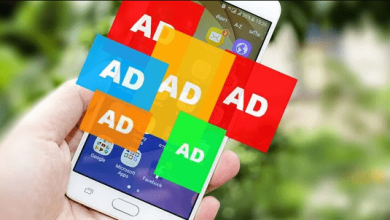كيفية معرفة أن جهازك مخترق أم لا بالصور والخطوات

كيفية معرفة أن جهازك مخترق أم لا بالصور هو أمر ينبغي الإلمام به للحفاظ على الخصوصية فيما يخص البيانات الموجودة على الأجهزة الإلكترونية، حيث إن عمليات القرصنة الإلكترونية أصبحت أكثر خطرًا من القرصنة الفعلية القديمة لأنها تُعرض أدق خصوصياتك للهتك من قِبل اللصوص، ومن خلال موقع البلد سنقدم لكم إجابة حول سؤال كيفية معرفة أن جهازك مخترق أم لا بالصور؟
كيفية معرفة أن جهازك مخترق أم لا بالصور
قد يمكن أن يقوم بعض المتسللون باختراق جهازك، وذلك بدون أي أثر، ولكن هناك بعض الأوقات، التي قد يترك فيها المتسللون أثرًا لاختراقهم للأجهزة، وذلك من خلال ظهور البرامج الضارة والإعلانات الغريبة وغيرها.
لذا فإن كيفية معرفة أن جهازك مخترق أم لا بالصور يُمكن أن تتم من خلال تبين هذا بواسطة بعض العلامات، وسنقوم بتوضيحها في الآتي:
يمكنك أيضًا الاضطلاع على: طريقة حذف حساب واتس اب من جهاز آخر نهائيا
البطء المفاجئ لجهازك
يعتبر بطء الأجهزة المفاجئ هو أحد الآثار الناجمة عن اختراق الأجهزة، فيتجمد باستمرار أو يتعطل، وعند ملاحظة هذا، قد يكون الجهاز مُصابًا بفيروسات أو الديدان الفيروسية.
فالبرامج الضارة تعمل في الخلفية، وتقوم باستخدام موارد الجهاز المصاب أثناء نشاطها.
البيانات المستخدمة تكون أكثر من المعتاد وتزيد عن الحد الطبيعي، لذا يمكنك النظر إلى عداد استخدام البيانات أو مراقب البيانات، من خلال استخدام البرامج الخاصة بتتبع الاستهلاك الشهري، وقارنها بكمية البيانات المستخدمة من الأشهر السابقة.
ففي حالة أنك لاحظت بعض الاختلافات في نشاط البيانات الخاصة بك، فقد يكون الجهاز مصابًا.
التوقف المؤقت لتحميل الفيديو من الإنترنت
حين يتوقف تحميل الفيديو من الإنترنت بشكل مفاجئ، فهذا يسمى بالتخزين المؤقت، وقد يحدث هذا بسبب تشغيل الكثير من مقاطع الفيديو، أو كان الاتصال بشبكة الواي فاي ضعيفًا.
لكن في حالة تكرار هذا الأمر بصورة غير طبيعية، فإن الاتصال بالإنترنت تتم مشاركته، بالإضافة إلى أن البرامج الضارة قد تسبب في إبطاء حركة المرور على الإنترنت.
يستطيع المتسللون إعادة توجيه حركة المرور على الإنترنت، إلى خوادم غير آمنة، ولكي تتحقق من إعدادات DNS لجهاز التوجيه، يمكن استخدام أداة عبر الإنترنت، مثل: F-Secure Router.
يمكنك أيضًا الاضطلاع على: الجهاز الذي يستعمل لقياس سرعة الرياح هو؟
فشل عمل بعض التطبيقات وتوقفها
تعتبر من إحدى العلامات التي تدل على أن جهازك قد أصيب، ففي حالة تعطل برنامج مكافحة الفيروسات، يستطيع أي فيروس أن يحتفظ بملفات النظام الهامة، كما لا يمكنك من النقر على التطبيقات.
ظهور الإعلانات الدعائية
تستطيع البرامج الضارة أن تضيف بعض الإشارات المرجعية، التي لا تريدها، وأيضًا اختصارات مواقع الويب إلى الشاشة الرئيسية، بالإضافة إلى بعض الرسائل الغير مرغوب فيها.
من الجدير بالذكر أن تلك الإشعارات المتطفلة، يمكن أن تثبت المزيد من البرامج الضارة على الجهاز.
التشغيل المفاجئ للجهاز
إن إعادة التشغيل التلقائية للجهاز، يمكن أن تكون جزءًا من حياة الحاسب العادية، فمن الممكن أن تكون هناك تحديثات للبرامج، أو خلاف ذلك من العمليات التي تكون لتثبيت التطبيقات الجديدة، من خلال إعادة التشغيل.
لكن في حالة إعادة التشغيل المفاجئ للجهاز دون أي سابق إنذار، هي شيء خطير، فهناك برنامج يسمى أداة إزالة البرامج الضارة لمايكروسوفت ويندوز، وتوجد هذه الأداة في ويندوز 10.
يمكنك أيضًا الاضطلاع على: يتم تحديد موقع الجهاز على شبكة الانترنت من محولات الشبكة بمعرفة
وجود نشاط غير طبيعي على الإنترنت
يمكن للمتسللين، أن يطالبوا بأسماء المستخدمين وكلمات المرور الخاصة لمستخدم الجهاز، فقد تؤدي إلى الوصول للحسابات المصرفية، والملفات الشخصية على وسائل التواصل الاجتماعي، وأيضًا الخدمات عبر الإنترنت.
رسائل الفيروسات المزيفة
قد تظهر رسالة على جهاز الحاسوب، تدل على أن الجهاز قد تعرض للاختراق، فتظهر هذه الرسائل باعتبارها رسالة من مضاد فيروسات، تفحص الجهاز وعثر على الكثير من البرمجيات الخبيثة على جهازك.
من الجدير بالذكر أن هذه الرسالة قد تدل على أمرين، إما أن الجهاز قد تعرض للاختراق، أو أنها الأداة التي سيتم اختراق الجهاز منها، فأحيانًا ما تظهر تلك الرسائل في المتصفح، ولكنك لا تستطيع إغلاقه حتى تضغط على الرسالة المزيفة.
يمكنك أيضًا الاضطلاع على: كيفية حل مشكلة تطبيق توكلنا الإصدار القديم لا يتوافق مع جهازك 1446
خطوات التعرف على الجهاز المُخترق
توجد 3 طرق تمكنك من معرفة إذا كان الجهاز مخترق أم لا، وسنعرضها في السطور التالية:
الطريقة الأولى
سنعرضها لكم في الخطوات التالية:
الطريقة الثانية
تختلف بعض الشيء عن الأولى، وسوف نعرضها لكم في الخطوات التالية:
يمكنك أيضًا الاضطلاع على: كيفية تنزيل فيديو اليوتيوب عبر الإنترنت في أي جهاز
الطريقة الثالثة
هذه الطريقة تتميز بالسهولة، وسنعرضها لكم في الخطوات التالية:
كيفية اختراق الجهاز من قِبل المتسللين
بعد عرض كيفية معرفة أن جهازك مخترق أم لا بالصور، نوضح أن هناك بعض الطرق التي يستخدمها المتسللين لاختراق الأجهزة، وسنعرضها لكم في الآتي:
الملفات الملغمة
يتعمد المتسلل زرع ملف ملغم داخل بعض البرامج، فلا يتم اكتشافه من قبل مستخدم الجهاز، كما أن أغلب برامج مكافحة الفيروسات، لا تستطيع اكتشافه .
فتلك الملفات لا تمثل خطرًا واضحًا؛ حتى يتم اكتشافها، فهي من أخطر الوسائل التي يستخدمها المتسللين.
الباتش أو الكراك
إن الباتش او الكراك، ملف برمجي يتم استخدامه لتحقيق منافع شخصية أو عامة، واهم استخدام يقوم به المستخدم العادي، هو كسر حماية البرامج أو الألعاب؛ حتى يعمل بصورة غير شرعية.
لكن الغرض الحقيقي من هذه الملفات، هو استخدامها من أجل فتح منافذ في الأجهزة المخترقة؛ لسرقة البيانات الخاصة بهم.
الروابط الملغمة
تعمل تلك الروابط على فتح بعض الثغرات في المتصفح الخاص بالمستخدم، فيمكن لها أن تمكن المتسلل من الوصول إلى باقي البيانات الموجودة على الجهاز المخترق.
نشر الفيروسات
إن الفيروسات هي ملفات برمجية، تهدف إلى تخريب الملفات الأساسية للنظام، فينشأ عن هذا فتح الكثير من المنافذ التي يستخدمها المتسلل للحصول على البيانات الموجودة في جهاز المستخدم.
يمكنك أيضًا الاضطلاع على: نقل الملفات بين جهازين علي نفس الشبكة ومميزاتها وعيوبها
من هذا الموضوع استطعنا تقديم إجابة حول كيفية معرفة أن جهازك مخترق أم لا بالصور، فقط ذكرنا العلامات التي تدل على أن الجهاز قد يكون مخترق، وأوضحنا الخطوات التي تفيد في معرفة ما إذا كان الجهاز مخترق أم لا، بالإضافة إلى كيف يخترق المتسلل الأجهزة، ومن هذا الموضوع نرجو أن نكون قد استطعنا المساعدة في حماية الجهاز من الاختراق.